- Незважаючи на свою популярність, Google Chrome все ще переслідують помилки. Один з них відповідає за відкриття Chrome нових вкладок.
- Вас турбує той факт, що Chrome постійно відкриває нові вкладки? Це може бути ознакою зараження шкідливим програмним забезпеченням, тому сканування вашої системи може допомогти.
- Якщо ви хочете перешкодити Google Chrome відкривати нові вкладки, також вказується перевстановлення або скидання його до типових.
- І якщо Google Chrome відкриває нові вкладки сам по собі, проблема просто не зникне, є ще гідні альтернативи, щоб спробувати.
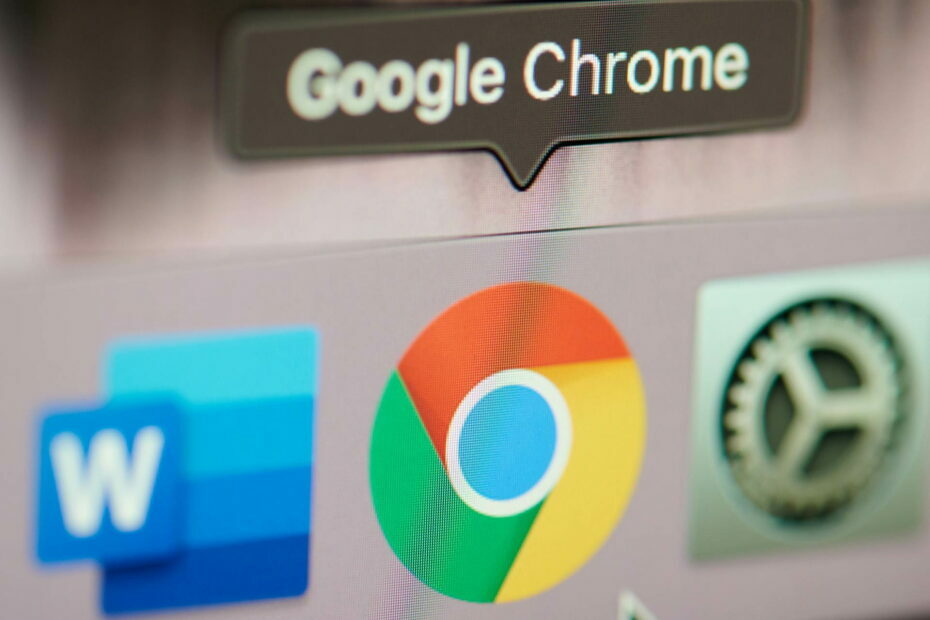
- Проста міграція: використовуйте помічника Opera для передачі вихідних даних, таких як закладки, паролі тощо.
- Оптимізуйте використання ресурсів: пам’ять оперативної пам’яті використовується ефективніше, ніж Chrome
- Покращена конфіденційність: інтегрована безкоштовна та необмежена VPN
- Без реклами: вбудований Ad Blocker пришвидшує завантаження сторінок і захищає від видобутку даних
- Завантажте Opera
Гугл хром завдяки популярним браузерам для багатьох користувачів у світі завдяки своїй зоряній продуктивності, підтримці доповнень та іншим функціям, відсутнім у конкуруючих програмах.
Крім того, ви можете зробити Chrome ще кращим за допомогою цих чудові розширення. Будучи браузером найвищого рівня, він поєднує в собі мінімальний дизайн та найсучасніші технології, щоб зробити Інтернет швидшим, безпечнішим та простішим у використанні.
Однак Chrome не ідеальний, як і будь-який інший браузер, він може страждати від збоїв, вірусних атак та багатьох інших помилок.
Особливо прикрою проблемою є те, що Chrome постійно відкриває нові вкладки. Крім того, користувачі повідомляли про подібні проблеми:
- Google Chrome самостійно відкриває нові вкладки - Багато користувачів повідомляли про цю проблему на своєму ПК. Щоб вирішити проблему, обов’язково знайдіть і видаліть проблемні розширення.
- Chrome продовжує відкривати нові вкладки, коли я натискаю посилання - Ця проблема може виникнути, якщо ваш ПК заражений шкідливим програмним забезпеченням. Щоб вирішити проблему, виконайте повне сканування системи, щоб видалити всі шкідливі програми.
- Небажані сайти автоматично відкриваються в Google Chrome - На думку користувачів, небажані сайти можуть постійно відкриватися автоматично. Якщо це трапиться, обов’язково перевірте налаштування Chrome і відновіть їх за замовчуванням.
- Google Chrome продовжує відкривати нові вкладки, коли я ввожу текст - Щоб вирішити цю проблему, потрібно перевстановити Chrome. Іноді інсталяція може бути пошкоджена, і це може призвести до цієї помилки.
- У Chrome постійно відкриваються вкладки з рекламою - Якщо Chrome продовжує відкривати нові вкладки з рекламою, швидше за все, у вас є зловмисне розширення програми в Chrome. Скористайтеся опцією Очищення комп’ютера в Chrome, щоб видалити шкідливе програмне забезпечення з ПК.
- Chrome відкриває нові вкладки при кожному натисканні - Іноді ця проблема може виникнути через ваші налаштування. Просто вимкніть фонові програми у фоновому режимі та перевірте, чи це допомагає.
Як зупинити Google Chrome самостійно відкривати нові вкладки?
- Спробуйте інший брowser
- Налаштуйте параметри пошуку
- Перевстановіть Chrome
- Видаліть Щенки, шкідливе програмне забезпечення, спливаючі вікна та рекламу з Chrome
- Вимкніть фонові програми
- Перевірте наявність зловмисного програмного забезпечення від Chrome
- Перевірте свій ПК на наявність зловмисного програмного забезпечення
- Скиньте Chrome за замовчуванням
1. Спробуйте інший браузер

Хоча це не зовсім крок з усунення несправностей, щоб вирішити проблему відкриття Chrome новими вкладками, це, безумовно, постійне рішення.
На перший погляд, у цьому браузері навряд чи є щось унікальне у порівнянні з такими відомими іменами, як Chrome або Firefox.
Насправді Opera - це все про конфіденційність, зручність використання та безпеку. На відміну від інших двох варіантів, він поставляється з необмеженим VPN, настроювані швидкісні набори, розширення бічної панелі та навіть вбудований читач новин.
Шанси на те, що він почне неналежним чином поводитися, мінімальні в порівнянні з Chrome, що обмінює ресурси. Це займає менше ресурсів і, особливо з точки зору функцій, забезпечує безпеку та анонімність в Інтернеті.

Опера
Завдяки чудовим вбудованим функціям, таким як VPN, блокувальник реклами, крипто-гаманець та економія заряду, Opera є гідною альтернативою Chrome.
2. Налаштуйте параметри пошуку
- Введіть будь-який веб-сайт в адресному рядку та натисніть клавішу Enter. Chrome відкриє список результатів пошуку.
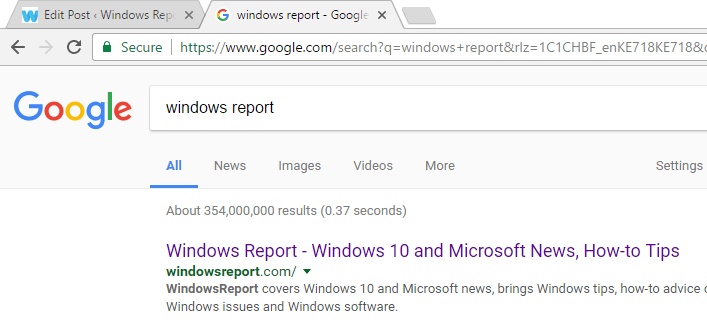
- Зверху результатів пошуку натисніть на Налаштування бар. Відкриється спадне меню зі списком опцій меню.

- Клацніть Налаштування пошуку. Ви перейдете на сторінку з пошуковими фільтрами.
- Прокрутіть вниз до параметра, який говорить Там, де результати відкриваються, відкрийте кожен вибраний результат у новому вікні браузера.
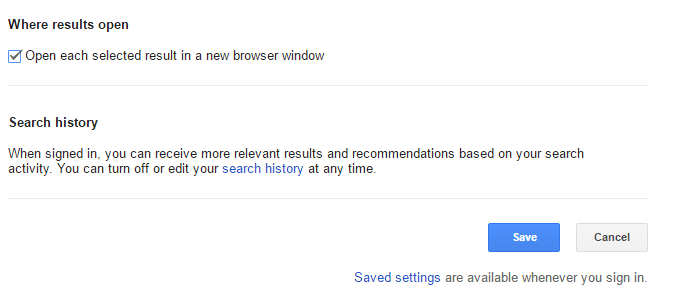
- Зніміть прапорець і натисніть Зберегти. Тепер Chrome відкриє кожен результат на одній вкладці, якщо не вказано інше.
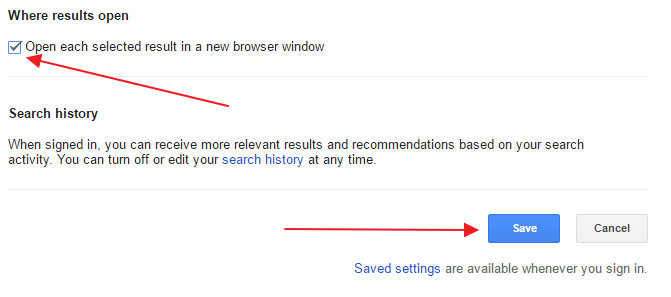
Якщо Chrome відкриває нову вкладку кожного разу, коли ви натискаєте посилання, і він не перенаправляє вас на небажані сторінки, проблема полягає в налаштуваннях пошуку.
Якщо ви не хочете, щоб Chrome відкривав нову вкладку кожного разу, коли ви натискаєте посилання, просто виконайте наведені вище дії, щоб виправити це.
Щоб додати додатковий рівень безпеки, ви також можете завантажити файл антивірусна програма з високим рівнем виявлення. За допомогою такого інструменту ви зможете перевірити свою систему на наявність шкідливих програм і видалити їх усі.
3. Перевстановіть Chrome
На думку користувачів, Google Chrome постійно відкриває нові вкладки, якщо ваша початкова установка пошкоджена. Щоб вирішити проблему, рекомендується перевстановити Chrome.
Це можна зробити декількома способами, але після видалення Chrome обов’язково запустіть CCleaner видалити залишки файлів та записів реєстру, які можуть призвести до появи цієї проблеми.
Крім того, ви також можете видалити Chrome разом з усіма його файлами та записами реєстру за допомогою програмного забезпечення для видалення.
Програмне забезпечення для видалення - це спеціальна програма, призначена для повного видалення небажаних програм із ПК.
Після перевстановлення Chrome проблему слід повністю вирішити.
Будьте обережні, видаливши Chrome, ви також видалите всі закладки та історію. Не допускайте, щоб це траплялося з цими ідеальними інструменти, які дозволять зберегти та впорядкувати ваші дані перегляду.
4. Видаліть Щенки, шкідливе програмне забезпечення, спливаючі вікна та рекламу з Chrome
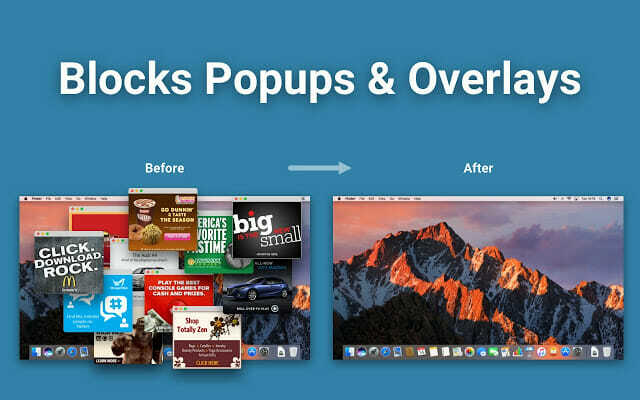
- Відкрийте Панель управління і перевірте всі встановлені програми на вашому ПК.
- Переконайтеся, що жодне програмне забезпечення не було встановлене без вашої згоди.
- Якщо ви знайшли його, видаліть його.
- Тип chrome: // розширення / в адресному рядку.
- Він відкриє всі розширення, встановлені на вашому комп’ютері.
- Переконайтеся, що немає нічого дивного. Якщо знайдете, видаліть.
На думку користувачів, ця проблема може бути спричинена певними розширеннями VPN або проксі. Щоб виправити проблему, просто видаліть проблемне розширення VPN, і проблема буде остаточно вирішена.
Якщо вам все ще потрібна VPN для захисту вашої конфіденційності, ми пропонуємо спробувати преміум-рішення, яке, як відомо, не заважає різним компонентам вашого ПК.
⇒ Отримайте PIA VPN
Запустіть сканування системи, щоб виявити потенційні помилки

Завантажте Restoro
Інструмент для ремонту ПК

Клацніть Почніть сканування знайти проблеми з Windows.

Клацніть Відремонтувати все виправити проблеми із запатентованими технологіями.
Запустіть сканування ПК за допомогою інструменту відновлення, щоб знайти помилки, що спричиняють проблеми із безпекою та уповільнення роботи. Після завершення сканування процес відновлення замінить пошкоджені файли новими файлами та компонентами Windows.
Якщо ви не знайшли нічого підозрілого, можливо, ви захочете запустити Chrome Cleanup Tool. Ця програма сканує ваш браузер на наявність шкідливих програм і пропонує їх видалити.
- Відвідайте Веб-сайт інструменту очищення Chrome і натисніть Скачати зараз.
- Після запиту натисніть Прийняти та завантажити.
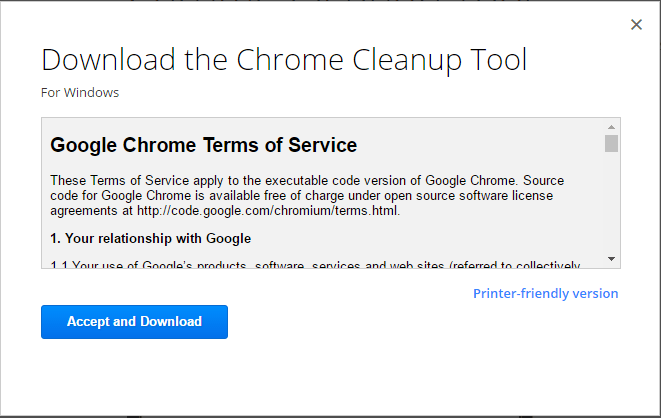
- Потім натисніть Chrome_cleanup_tool.exe щоб розпочати встановлення.
- Після завершення встановлення використовуйте його для сканування ПК та видаліть знайдене зловмисне програмне забезпечення.
5. Вимкніть фонові програми
- У Chrome натисніть Меню у верхньому правому куті та відкрийте Налаштування.
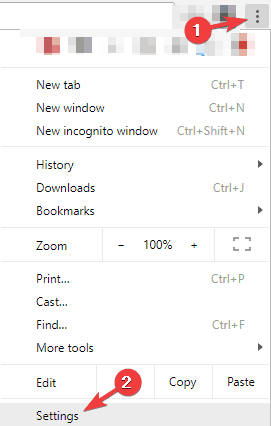
- Тепер прокрутіть вниз до Система розділ і вимкнути Продовжуйте запускати фонові програми, коли Google Chrome закрито варіант.
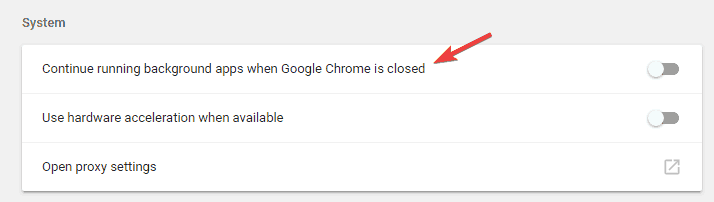
Chrome підтримує різноманітні розширення, які можуть працювати у фоновому режимі та надавати корисну інформацію, навіть якщо Chrome не працює.
Це чудова функція, оскільки ви можете продовжувати отримувати важливі сповіщення, навіть якщо не запускаєте Chrome.
Однак іноді ці фонові програми можуть спричиняти різні проблеми та спричиняти постійне відкривання вкладок. Щоб вирішити проблему, радимо вимкнути цю функцію.
Пам’ятайте, що, вимкнувши цю функцію, ви не зможете запускати програми Chrome або отримувати сповіщення, не запустивши Chrome попередньо.
6. Перевірте наявність зловмисного програмного забезпечення від Chrome
- В Chrome, перейдіть до Налаштування вкладку.
- Тепер прокрутіть до кінця і натисніть Розширений.
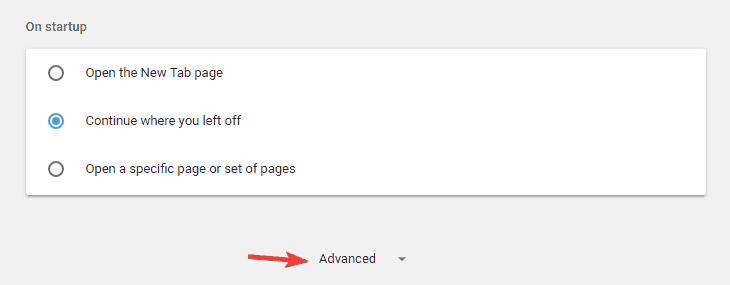
- Спустіться до розділу Скидання та очищення та натисніть на Очистіть комп'ютер варіант.
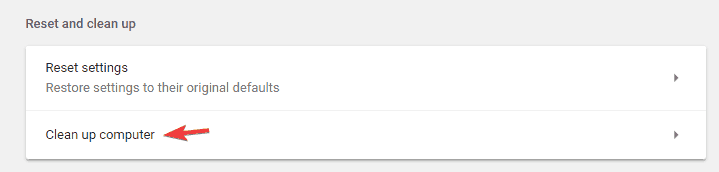
- Тепер натисніть Знайдіть і дотримуйтесь інструкцій на екрані.
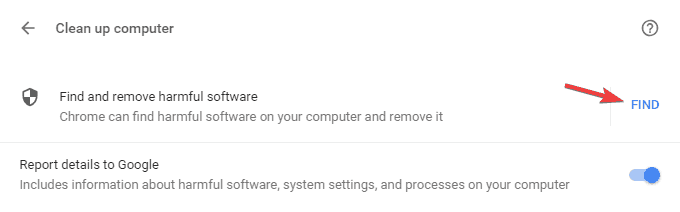
Якщо нові вкладки продовжують відкриватися в Chrome, швидше за все, проблема виникла зловмисним програмним забезпеченням, яке стосується Chrome.
Іноді це шкідливе програмне забезпечення не може виявити звичайне антивірусне програмне забезпечення, оскільки це лише крихітний скрипт, оптимізований для Chrome.
Однак Chrome має власний набір функцій, які дозволяють чистити ПК та видаляти шкідливе програмне забезпечення.
Chrome сканує ваш комп’ютер на наявність будь-якого шкідливого програмного забезпечення для Chrome і намагається його видалити. Після завершення сканування перевірте, чи проблему вирішено.
- ЧИТАТИ БІЛЬШЕ: Ми підтримали вас цими найкращими антивірусними розширеннями для Chrome.
7. Перевірте свій ПК на наявність зловмисного програмного забезпечення
Іноді Google Chrome постійно відкриває нові вкладки в результаті зараження шкідливим програмним забезпеченням. Шкідливе програмне забезпечення може викрасти ваш веб-переглядач, що спричиняє проблему, що Google Chrome відкриває нові вкладки.
Майте на увазі, що більшість із цих сторінок є веб-сайтами для шахрайства, тому не вводьте свою особисту інформацію на жодній із них.
Щоб вирішити цю проблему, радимо провести повне сканування системи з хорошим антивірусом.
На ринку є безліч чудових інструментів, але якщо ви хочете отримати максимальний захист, радимо спробувати світовий антивірус №1.
⇒ Отримайте Bitdefender
8. Скиньте Chrome за замовчуванням
- Відкрийте Налаштування, прокрутіть донизу та натисніть Розширений.
- Прокрутіть вниз до Р.встановити та очистити і натисніть Скинути налаштування.
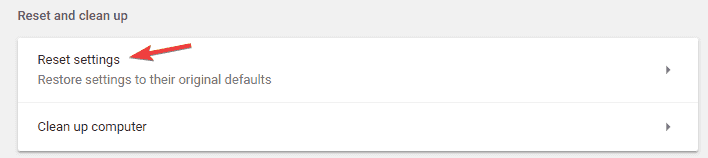
- Тепер натисніть Скинути для підтвердження.
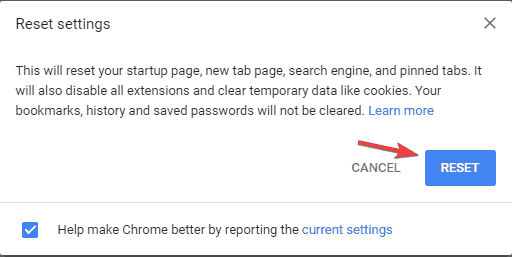
На думку користувачів, іноді ви можете вирішити проблему з відкриттям вкладок, просто скинувши Chrome за замовчуванням.
Таким чином ви видалите всі розширення, кеш-пам’ять та історію. Звичайно, якщо ви ввійшли в Chrome за допомогою свого облікового запису Google, ви можете легко відновити файли та продовжувати, де ви зупинилися.
Якщо це не так, ми маємо остаточний посібник з відновлення історії перегляду.
Зачекайте, поки Chrome скине налаштування за замовчуванням. Після завершення процесу скидання перевірте, чи проблема з Chrome все ще не з’являється.
Якщо ні, ви можете увійти в Chrome і знову синхронізувати свою історію, вибране та розширення. Якщо проблема виникає після синхронізації даних, проблема, швидше за все, зловмисне розширення.
Ось, ось це треба зробити. Якщо Chrome продовжує самостійно відкривати нові вкладки, переконайтеся, що не пропускаєте жодних порад із цього посібника.
Повідомте нас, який метод вам підходив, звернувшись до розділу коментарів нижче.
 Проблеми все ще виникають?Виправте їх за допомогою цього інструменту:
Проблеми все ще виникають?Виправте їх за допомогою цього інструменту:
- Завантажте цей інструмент відновлення ПК оцінено Чудово на TrustPilot.com (завантаження починається на цій сторінці).
- Клацніть Почніть сканування знайти проблеми з Windows, які можуть спричинити проблеми з ПК.
- Клацніть Відремонтувати все виправити проблеми із запатентованими технологіями (Ексклюзивна знижка для наших читачів).
Restoro завантажив 0 читачів цього місяця.



